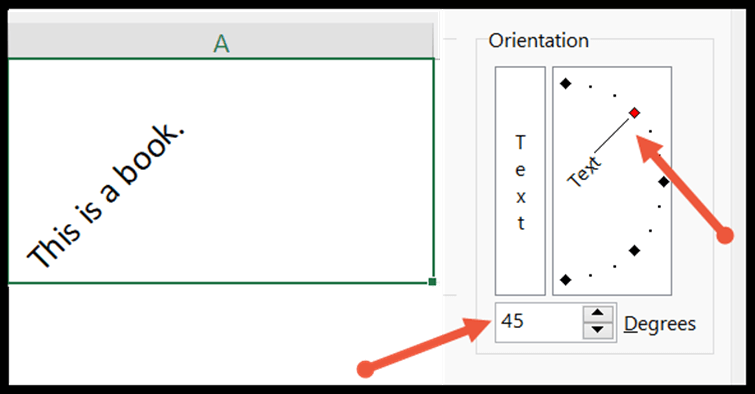Wie ändere ich die textausrichtung in excel?
In Excel hilft Ihnen die Ausrichtung dabei, Text und Werte in Arbeitsblattzellen auszurichten. Standardmäßig wird die Zahl unten rechts und der Text unten links in der Zelle ausgerichtet. In diesem Tutorial erfahren Sie, wie Sie die Textausrichtung auf zwei Arten anpassen können: horizontal und vertikal.
Ändern Sie die Ausrichtung mithilfe des Menübands
So ändern Sie die Textausrichtung in Excel über das Menüband.
- Wählen Sie zunächst den Zellbereich aus, den Sie neu ausrichten möchten.
- Gehen Sie als Nächstes zur Registerkarte „Startseite“ und wählen Sie die Gruppe „Ausrichtung“ aus.
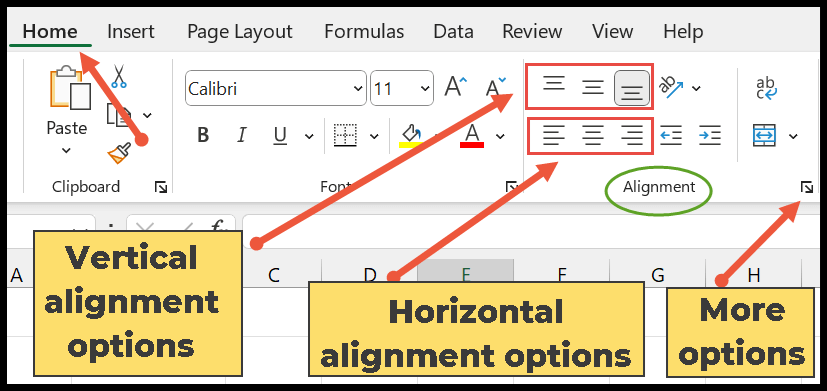
Vertikale Ausrichtung
Mit den folgenden Optionen können Sie Daten vertikal ausrichten.
- Oben ausrichten – Damit können Sie sowohl den Text als auch die Zahl am oberen Rand der Zelle ausrichten.
- Mitte – Richtet die Daten in der Mitte der Zelle aus.
- Unten – Dies ist die Standardoption und platziert den Inhalt am unteren Rand der Zelle.
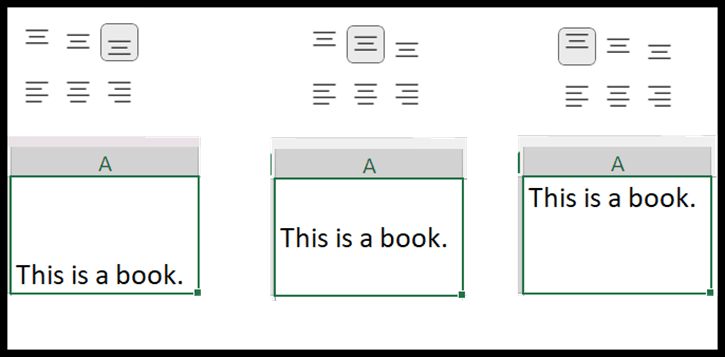
Horizontale Ausrichtung
Um Daten horizontal auszurichten, verwenden Sie die folgenden Optionen:
- Linksbündig – Richtet den Text am linken Rand der Zelle aus.
- Mitte: Der Text und die Zahl werden in der Mitte platziert.
- Rechts – Richtet den Inhalt auf der rechten Seite der Zelle aus.
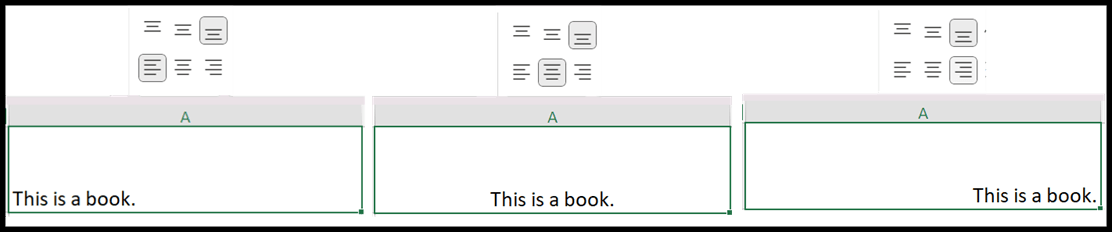
Andere Optionen
- Textausrichtung (Text drehen) : Damit können Sie die Ausrichtung des Textes vertikal oder diagonal ändern.
- Text umbrechen : Mit dieser Option können Sie langen Text in mehrere Zeilen einer Zelle umbrechen.
- Out : Es gibt zwei Outs in der Kadergruppe. Wenn Sie auf das Symbol „Einzug vergrößern“ klicken, wird Ihr Text weiter nach rechts verschoben. Um den Text jedoch wieder nach links zu verschieben, klicken Sie auf das Symbol „Einzug verkleinern“.
- Zusammenführen : Wird verwendet, um die ausgewählten Zellen zu einer einzigen Zelle zusammenzufassen.
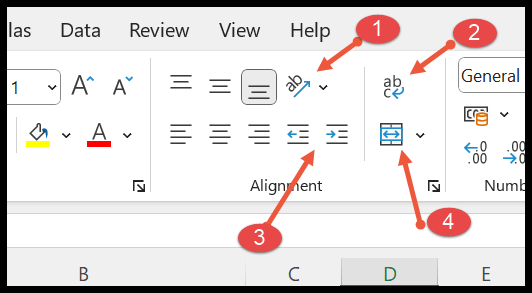
Ändern Sie die Textausrichtung in den Formatzellenoptionen
Eine weitere Möglichkeit, die Textausrichtung zu ändern, ist die Verwendung des Dialogfelds „Zellen formatieren“. Nachfolgend finden Sie die Schritte hierfür.
- Auch hier müssen Sie die Zelle auswählen, die Sie neu ausrichten möchten.
- Öffnen Sie als Nächstes das Dialogfeld „Zellen formatieren“ über den Pfeil unten rechts in der Gruppe „Ausrichtung“.
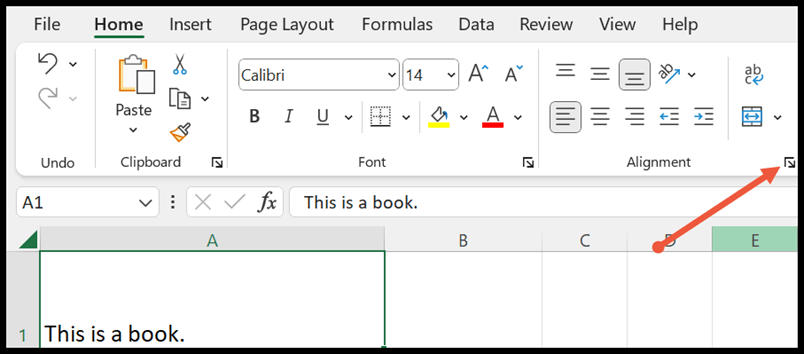
- Wählen Sie als Nächstes im Dialogfeld „Zellen formatieren“ die Registerkarte „Ausrichtung“ aus. Wählen Sie in diesem Fall die gewünschte Option aus der horizontalen und vertikalen Dropdown-Liste aus, um den Text auszurichten.
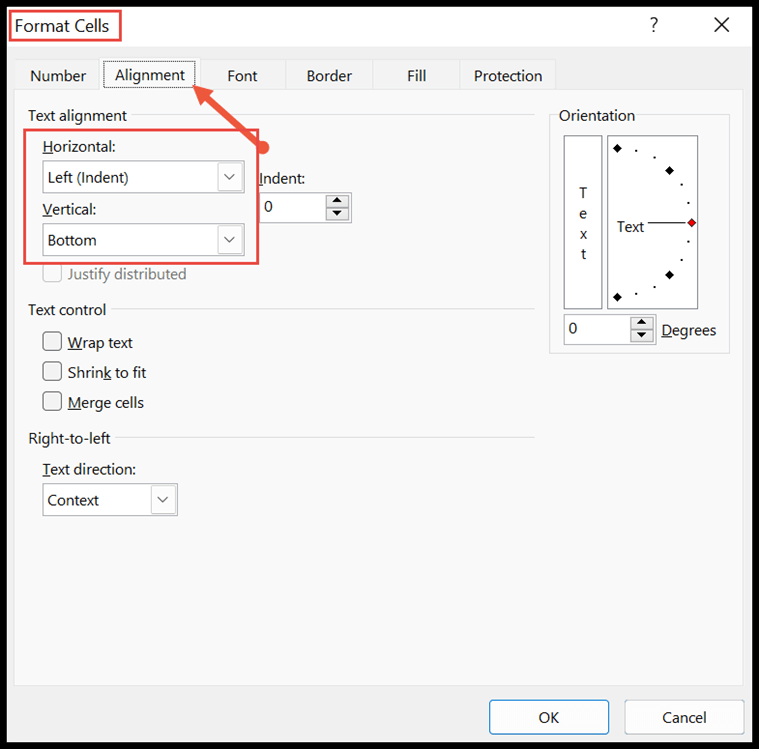
- Wählen Sie nun die horizontale und vertikale Textausrichtung aus den Dropdown-Optionen aus und klicken Sie auf die Schaltfläche „OK“, um sie auf die ausgewählten Zellen anzuwenden.
Beispielsweise wählen wir „Verteilt“ sowohl in der horizontalen als auch in der vertikalen Textausrichtung. Der Schnappschuss unten zeigt, wie der Text gleichmäßig über Höhe und Breite verteilt wird, indem der Abstand zwischen den Wörtern vergrößert wird, um die Zelle zu füllen.
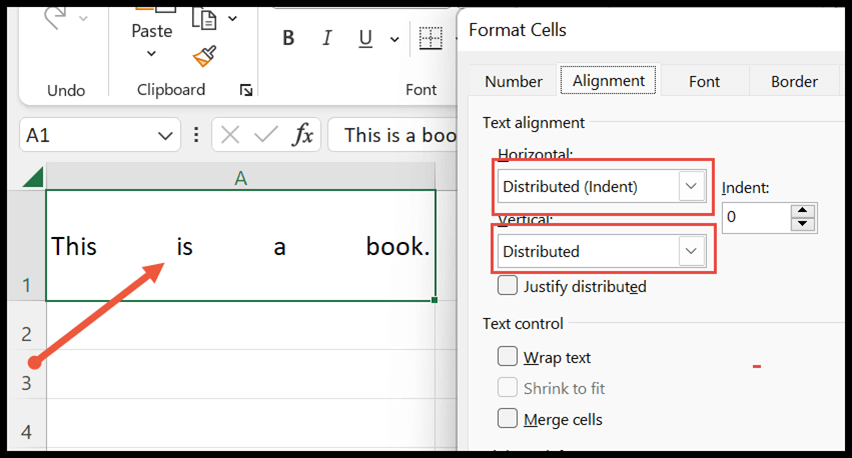
Ändern der Textrichtung
Unten im Feld „Zellen formatieren“ gibt es eine Option zum Ändern der Textrichtung. Die Standardeinstellung ist „Kontext“, Sie können sie jedoch von links nach rechts oder von rechts nach links ändern.
- Die Standardtextrichtung ist von links nach rechts.
- Bei bestimmten Sprachen wie Arabisch wird die Option „Rechts nach links“ verwendet.
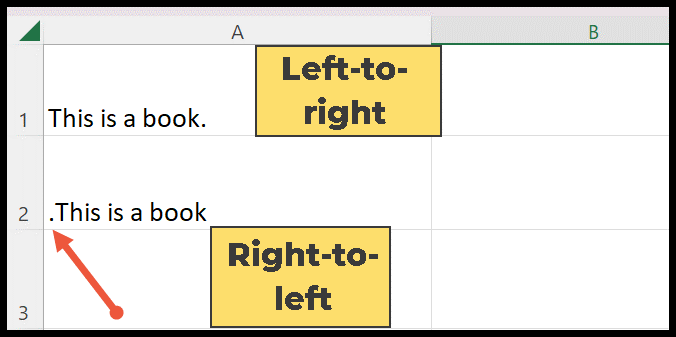
Ändern der Textausrichtung
Die Option zur Textausrichtung ist auch im Dialogfeld „Zellen formatieren“ verfügbar.
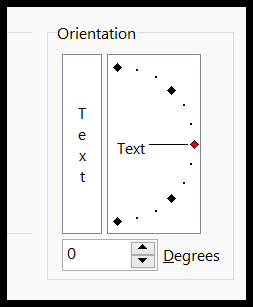
Es wird verwendet, um die Ausrichtung zu ändern, indem der Text im Uhrzeigersinn, gegen den Uhrzeigersinn, nach oben und unten gedreht wird. Geben Sie den Wert zwischen 90 und -90 Grad in das Feld ein oder Sie können auch den Ausrichtungszeiger verwenden, um die Richtung des Texts zu ändern, und auf „OK“ klicken, um ihn auf die ausgewählten Zellen anzuwenden.